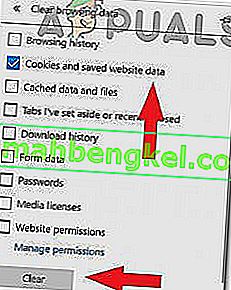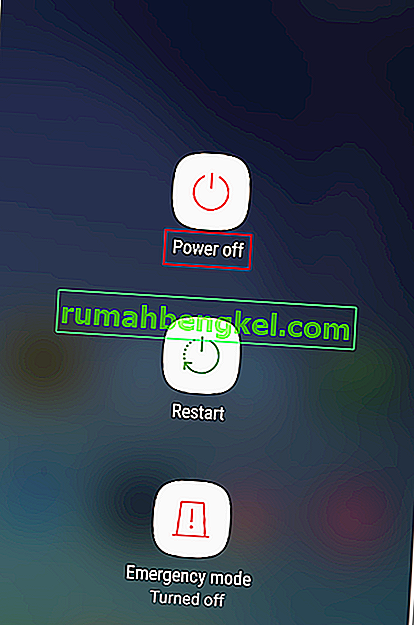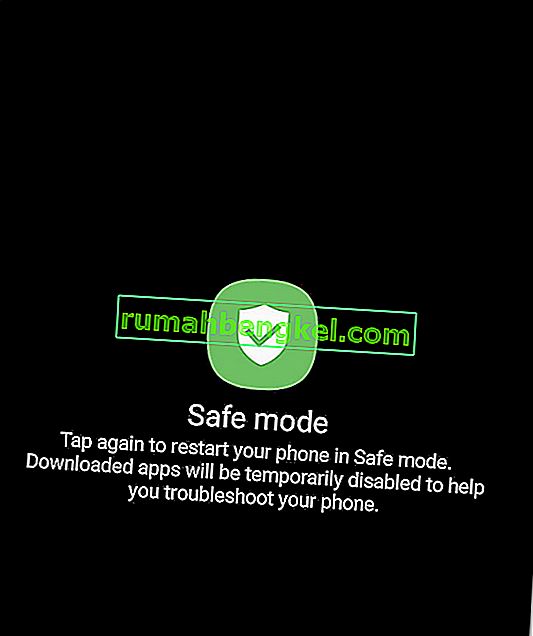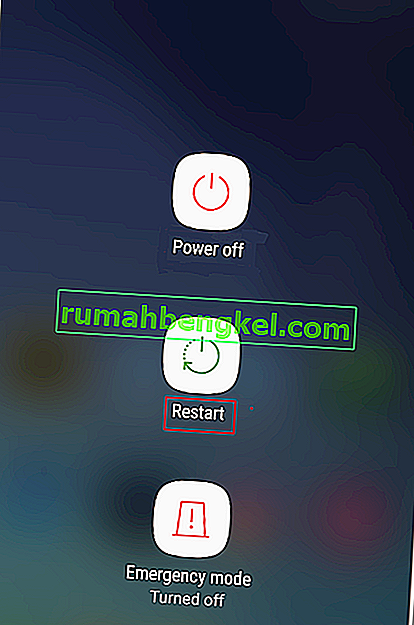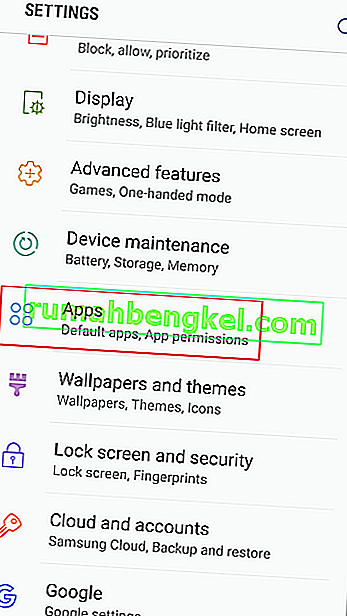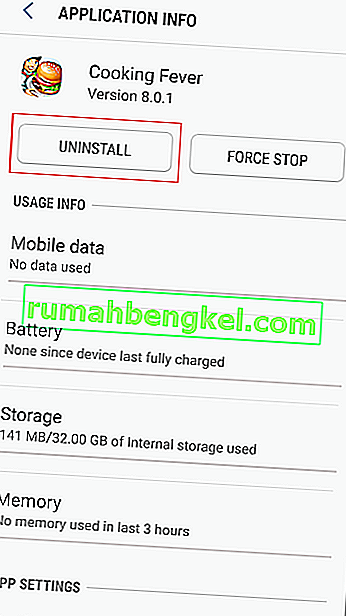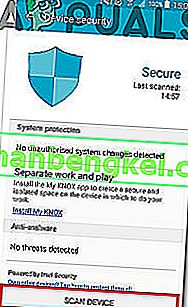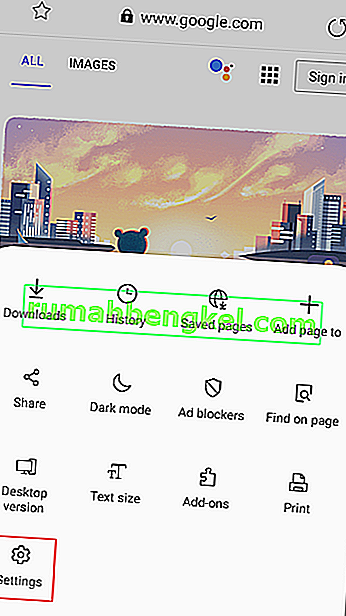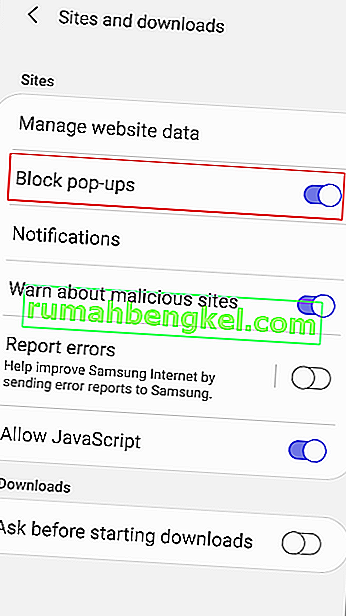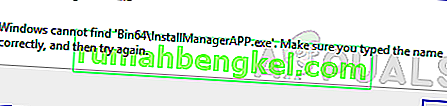Después de la última actualización del navegador, el navegador de Internet de Samsung sigue abriendo sitios web aleatorios como foros.androidcentral.com, kiloo.com, etc. y es un problema muy molesto informado por los usuarios de Android de todo el mundo. La gente piensa que este problema surge en sus teléfonos debido a aplicaciones descargadas recientemente, pero esta no es la razón real de estos anuncios emergentes. Después de buscar el problema en Google, los usuarios piensan que la instalación de Adblocker en el navegador de Internet de Samsung puede solucionar el problema, pero lamentablemente no lo hará. Después de recibir tantas consultas sobre este problema, compilamos algunos posibles remedios para deshacernos de este problema en el futuro.

Ahora, avancemos hacia los posibles métodos que lo ayudarían a deshacerse de estos anuncios en su teléfono Samsung.
Método 1: borrar todas las cookies
De forma predeterminada, las cookies del navegador en su teléfono Android que podrían ser la razón detrás de este problema y necesitamos borrarlas para deshacernos de estos anuncios aleatorios. Nota: (Si el navegador se sincroniza con Chrome (o si está usando Chrome), asegúrese de borrar también su historial de Chrome en su escritorio):
- Inicie el navegador que utiliza habitualmente para navegar.
- Después de iniciarlo, haga clic en el ícono de Menú ubicado en la esquina superior derecha de su navegador.
- En el menú desplegable, haga clic en el botón Configuración y luego toque la opción Privacidad y seguridad .

- Elija Borrar datos de navegación y luego elija el rango de tiempo, por ejemplo, última hora o Todo el tiempo .
- Desmarque todas las demás opciones excepto las cookies y la opción de datos guardados del sitio web .
- Ahora, toque la opción Borrar datos y luego elija Borrar para deshacerse de todas las cookies y luego verifique si los anuncios emergentes están bloqueados o no. Si no es así, continúe.
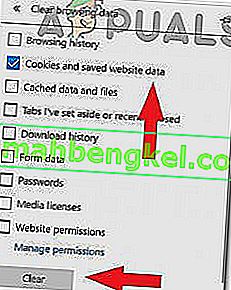
Método 2: navegar al modo seguro
El modo seguro le permite ejecutar su dispositivo Android usando su interfaz básica, con menús simplificados y sin la mayoría de aplicaciones de terceros. Puede considerarlo como una herramienta de prueba para verificar si alguna aplicación de terceros es responsable de causar este problema o no, por lo tanto, para reiniciar su dispositivo en SafeMode, siga los pasos que se mencionan a continuación:
- Mantenga presionado el botón de encendido hasta que aparezca la pantalla "Apagar" frente a usted. Esa pantalla comprenderá tres botones de apagado, reinicio y modo de emergencia.
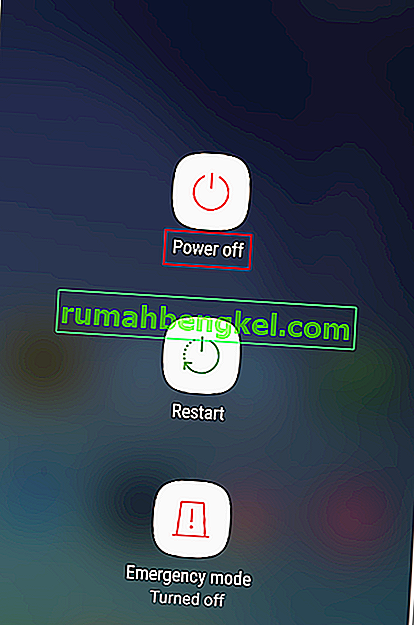
- Ahora, mantenga presionado el botón de apagado durante un tiempo hasta que se muestre el modo seguro en la pantalla.
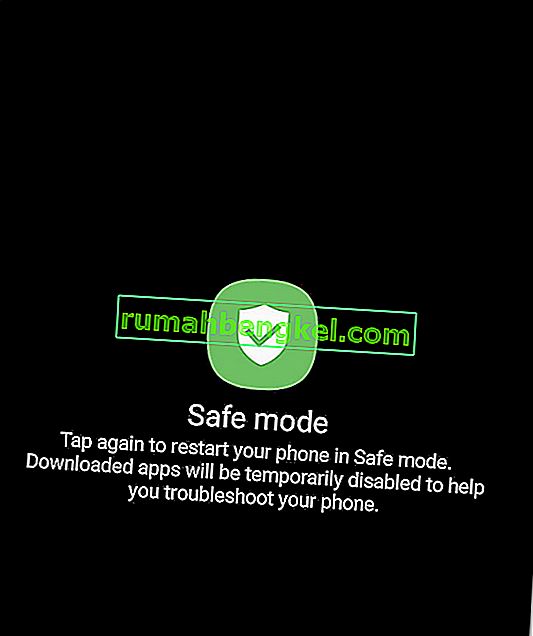
- Toque en Modo seguro y su teléfono se reiniciará y su pantalla de inicio se mostrará en Modo seguro.
- Vaya a su navegador ahora y busque algo aleatorio. Siga usando su navegador durante algún tiempo y verifique si los anuncios aparecen en la pantalla o no. Si los anuncios se reducen ahora, significa que una aplicación de terceros está causando este problema.
- Para salir del modo seguro, mantenga presionada la tecla de encendido nuevamente, luego toque "Reiniciar".
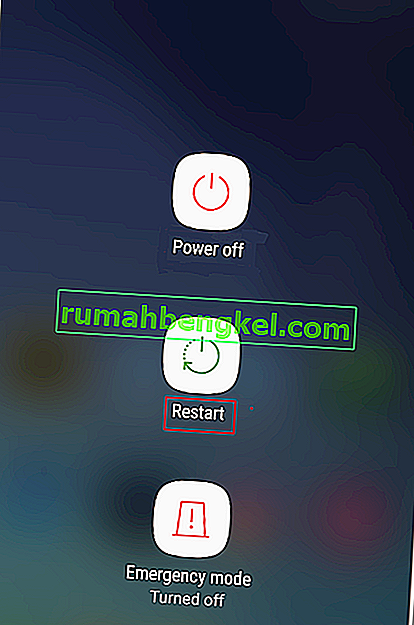
Método 3: desinstalar aplicaciones de terceros
Este error puede desencadenarse si ha instalado aplicaciones de terceros recientemente y eliminar esa aplicación podría eliminar este error. Descargue solo aplicaciones de fuentes confiables como Google Play Store o Galaxy Apps. Por lo tanto, para eliminar aplicaciones innecesarias de su dispositivo, siga la guía a continuación:
- Busque la opción Configuración de su teléfono Samsung y navegue hasta Aplicaciones.
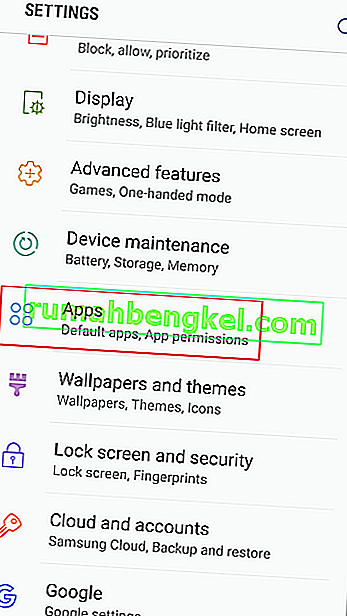
- En la lista de aplicaciones, busque las aplicaciones instaladas recientemente y haga clic en ellas.

- Ahora, haga clic en Desinstalar y espere hasta que finalice el procedimiento de desinstalación. Después de desinstalar aplicaciones de terceros, compruebe si el error se elimina o no.
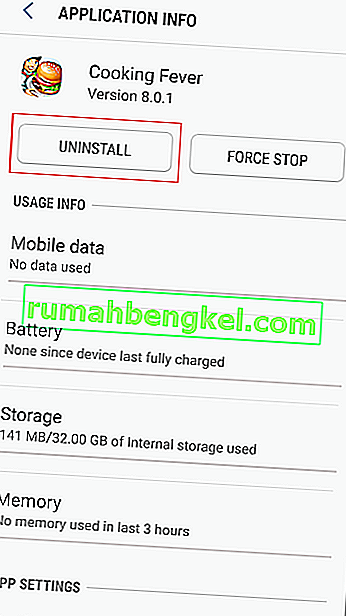
Método 4: ejecutar un análisis de virus
Es posible que su teléfono se haya visto afectado por un software malicioso debido a que Internet sigue abriéndose y la ejecución de un escaneo de virus puede resolver este problema por completo. Siga los pasos a continuación para ejecutar un análisis de virus en su dispositivo Samsung:
- Busque la opción Configuración y toque el botón Aplicaciones .
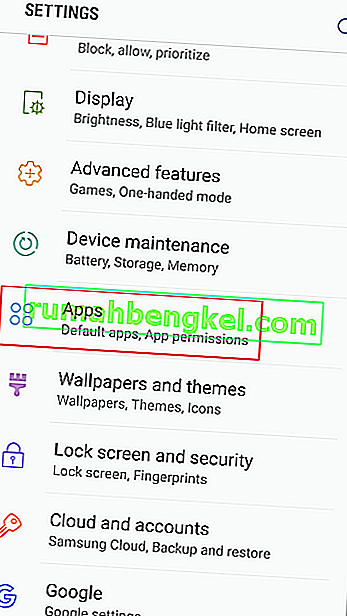
- Ahora haga clic en Smart Manager y luego elija Device Security.

- Haga clic en el botón Escanear ahora y espere pacientemente hasta que finalice el escaneo. Una vez finalizado el análisis, si se encuentran amenazas potenciales, límpielas y compruebe si el problema ha desaparecido o no.
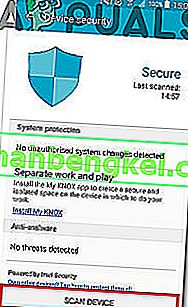
Método 5: detener los anuncios emergentes con Samsung Internet
Los pasos para deshacerse de las ventanas emergentes en el navegador de Internet de Samsung son muy similares a los de Google Chrome. Siga los pasos a continuación para bloquear las ventanas emergentes con el navegador de Internet Samsung:
- Inicie la aplicación Samsung Internet y toque el ícono Menú .
- Toque Configuración y navegue a la sección Avanzado y luego toque Sitios y descargas .
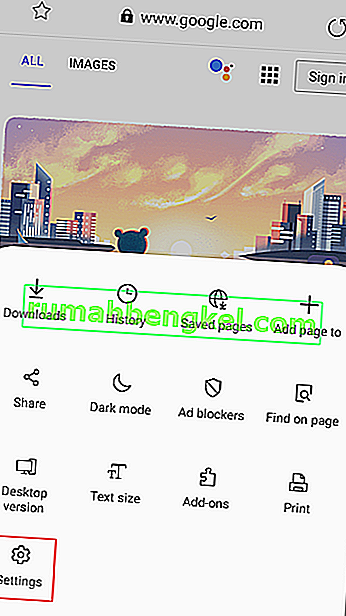
- Active la opción Bloquear ventanas emergentes que se encuentra allí y las ventanas emergentes no deseadas se bloquearán en su dispositivo.
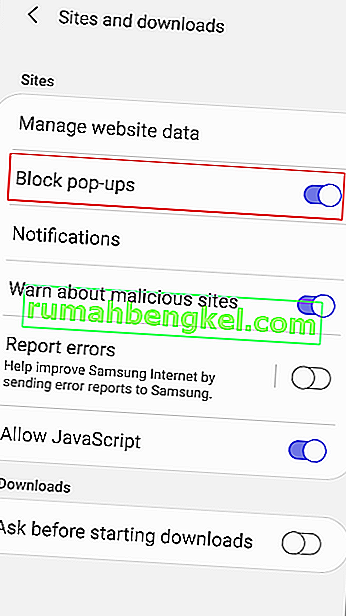
Solución alternativa: si todas las posibles soluciones mencionadas anteriormente no tienen éxito, intente descargar la aplicación AdBlock Fast que está disponible para Internet de Samsung. Es una aplicación de código abierto y miles de usuarios de Samsung están utilizando esta aplicación para bloquear ventanas emergentes no deseadas y, con suerte, después de descargar esta aplicación, se deshará de estos molestos anuncios en su dispositivo.